小黑w7系统电脑连接惠普打印机后文件打印不出来的还原技巧
时间:2015-12-27来源:http://www.xiaoheixitong.com作者:小黑官网
小黑w7家庭版开机速度快,是入门级小黑w7系统。据调查不少用户在使用中都碰到了小黑w7系统电脑连接惠普打印机后文件打印不出来的问题。面对小黑w7系统电脑连接惠普打印机后文件打印不出来这样的小问题,我们该如何解决呢?不经常使用电脑的朋友对于小黑w7系统电脑连接惠普打印机后文件打印不出来的问题可能会无从下手。但对于电脑专业人员来说解决办法就很简单了: 1、打开控制面板-打印机界面; 2、右击打印机将其删除;看了这些简单操作,你是不是已经掌握了小黑w7系统的一些使用技巧了呢?如果还有什么不明白的地方,那就请继续学习下面分享给大家的关于小黑w7系统电脑连接惠普打印机后文件打印不出来的问题的具体步骤方法吧。
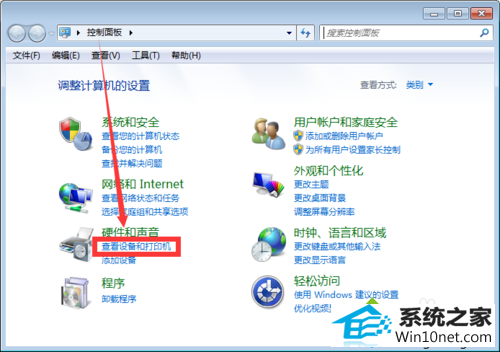
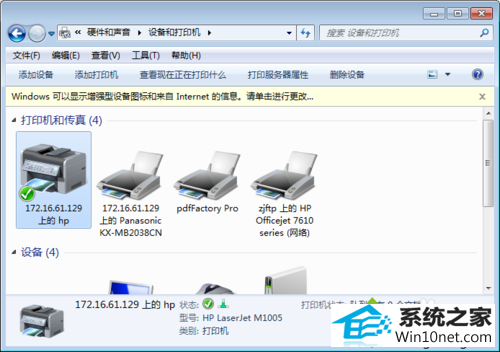
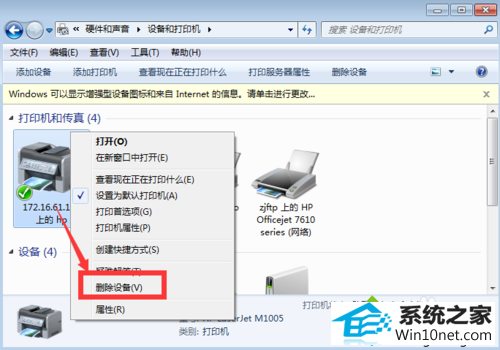
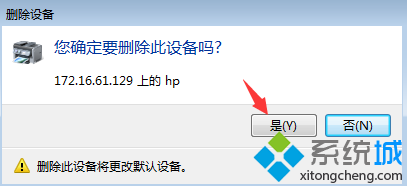
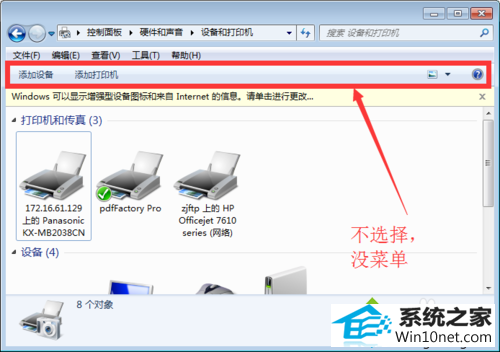
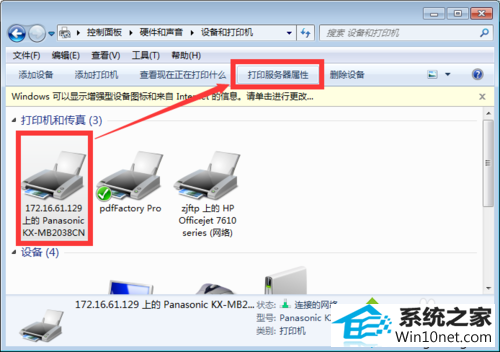
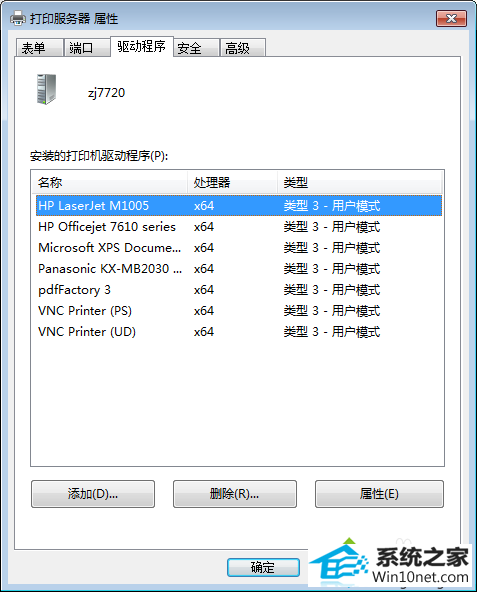
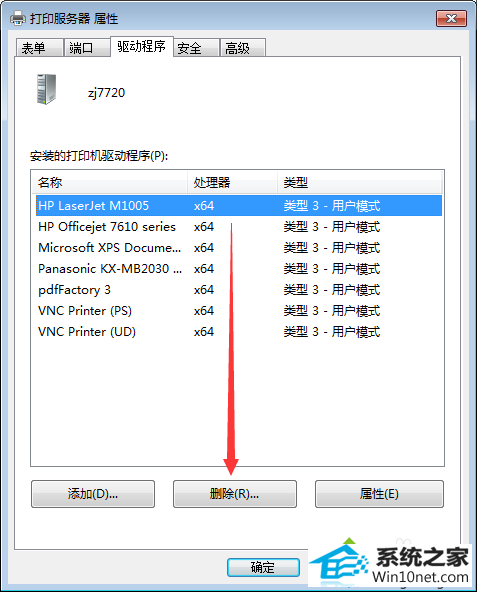
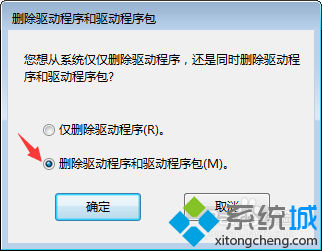

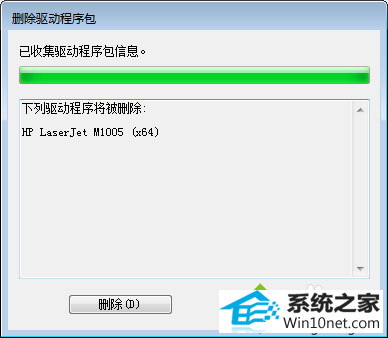
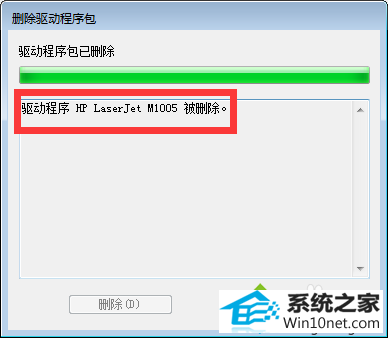
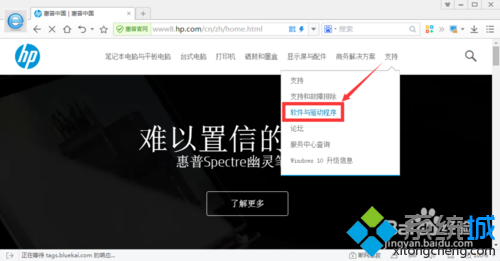
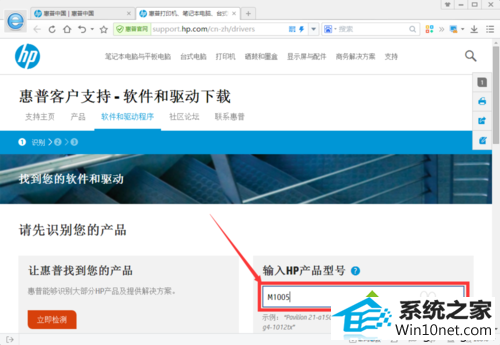
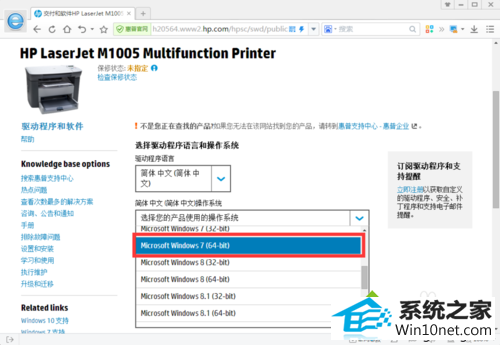
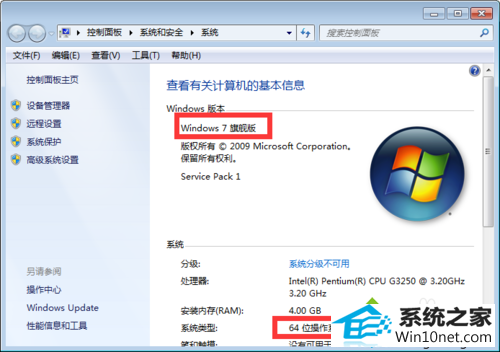
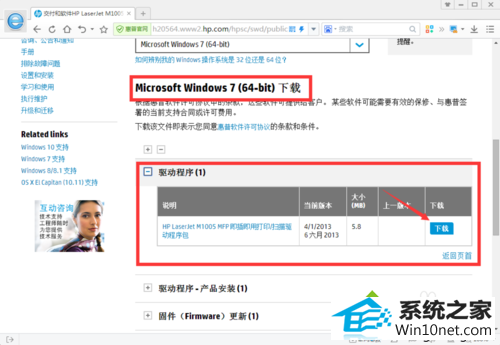
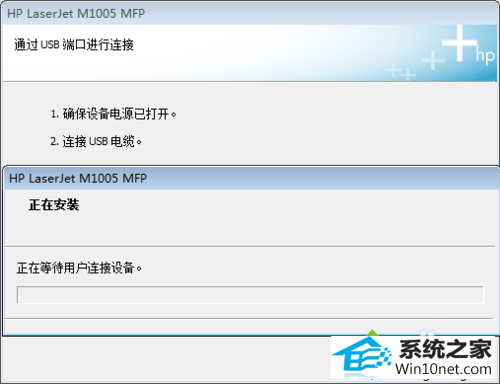
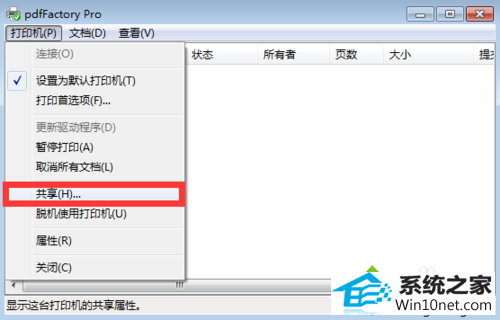
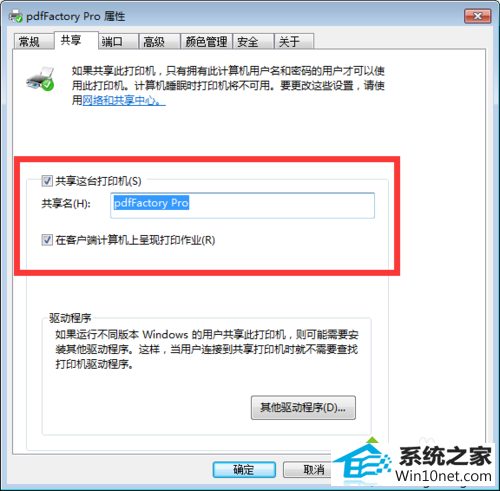

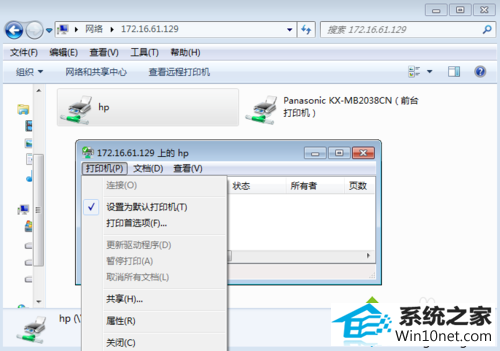
解决方法一:
1、打开控制面板-打印机界面;
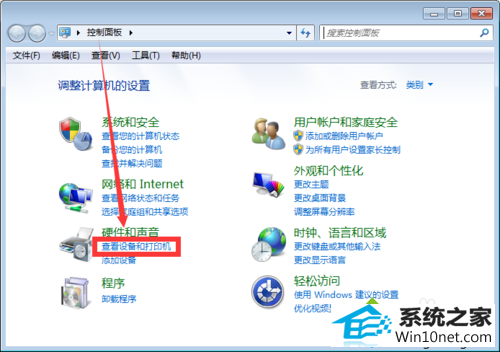
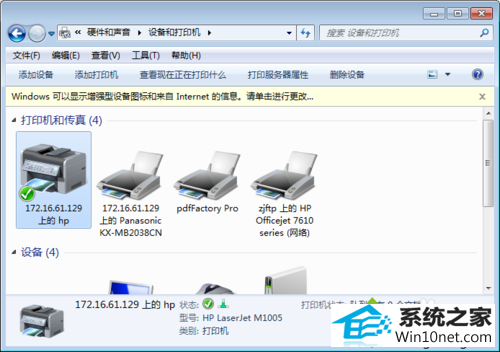
2、右击打印机将其删除;
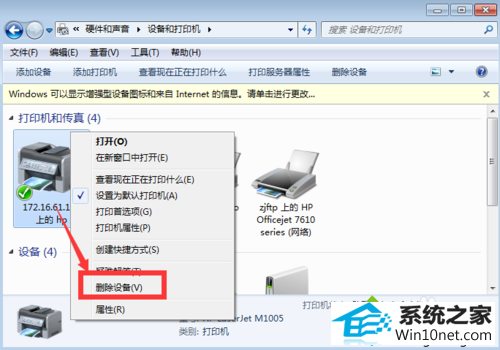
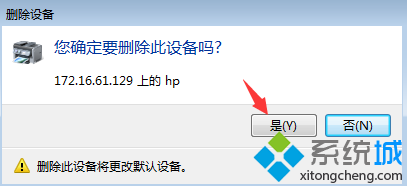
3、如果没选中当前的任何一个打印机,菜单是这样的;
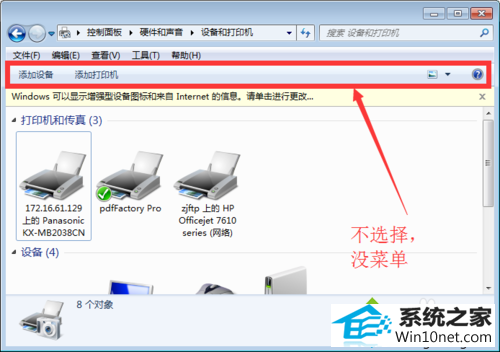
4、选中任何一个打印机,选中“打印服务器属性”;
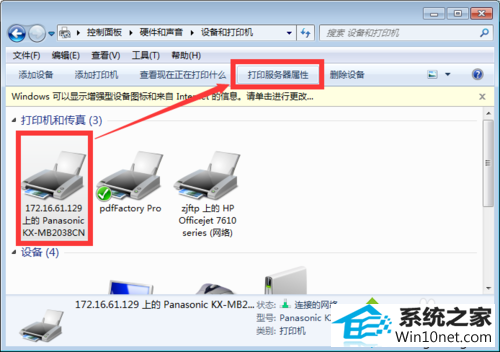
5、打印服务器属性,切换到驱动程序界面;
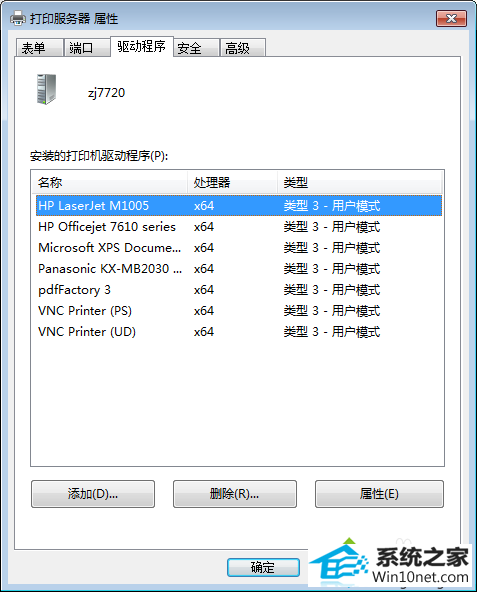
6、选中刚删掉的打印机的驱动,并点击删除按钮;
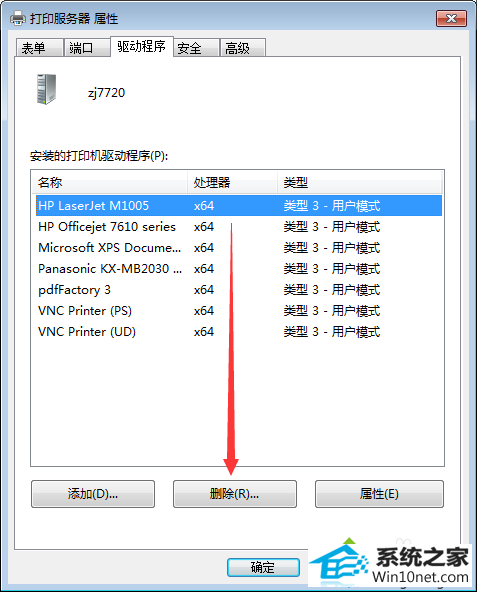
7、删除 驱动程序 和 驱动程序包;
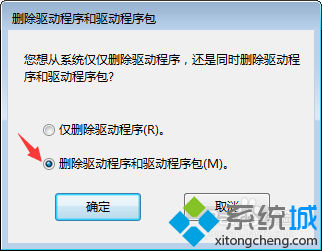

8、驱动正常删除,如果显示删除失败,可以重启电脑,将驱动再删除一次;
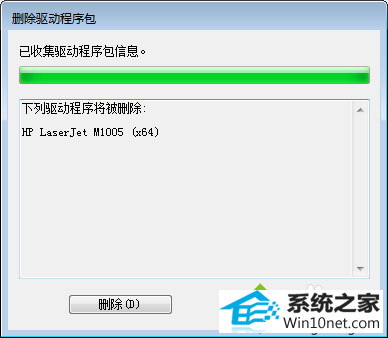
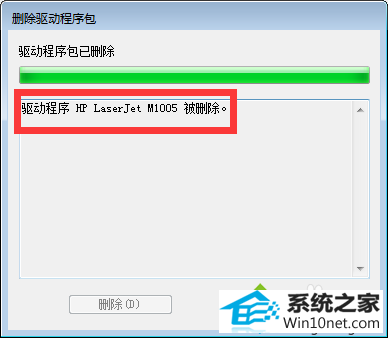
解决方法二:
1、打印机是惠普M1005MFp,打开惠普官网,切换到驱动下载;
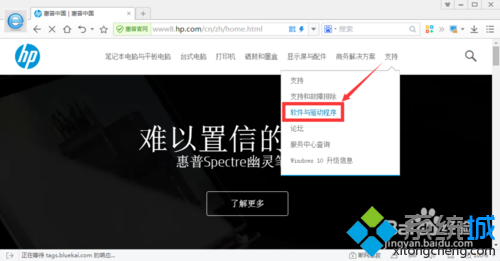
2、按照型号查找打印机;
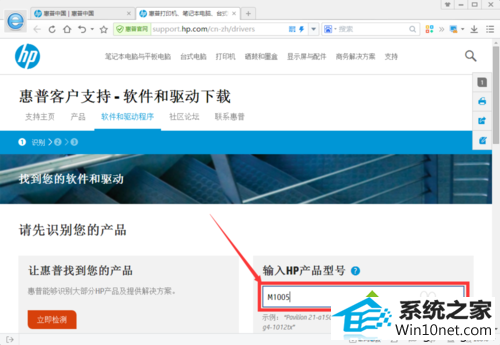
3、根据电脑系统版本下载合适的驱动;
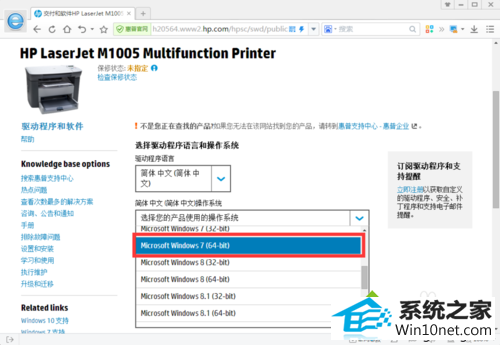
4、查看电脑系统版本方法:右击计算机属性,或者按下快捷键(win+pAUsE);
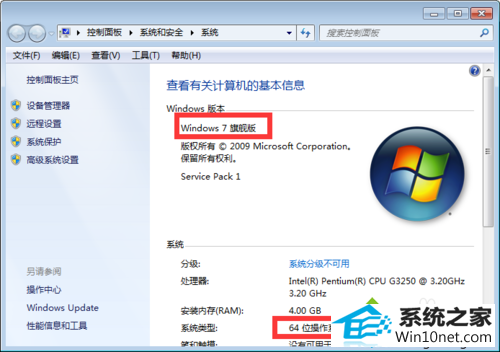
5、下载驱动。
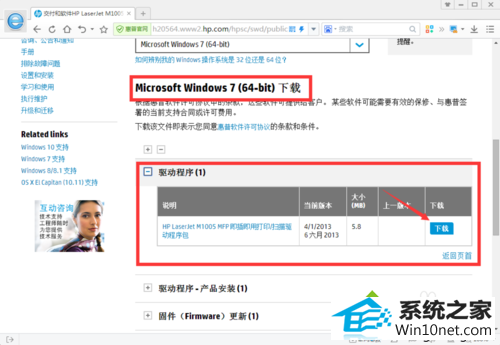
解决方法三:
1、安装刚下载的驱动。不同品牌的打印机安装方法可能有点不同;
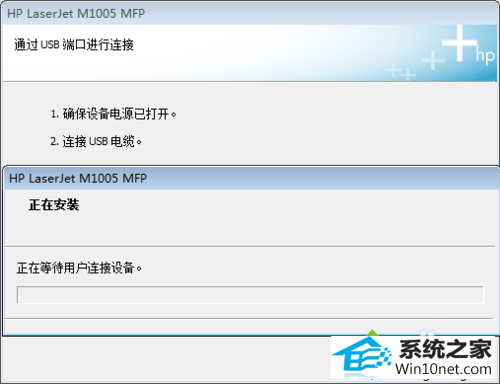
2、添加完以后,共享打印机;
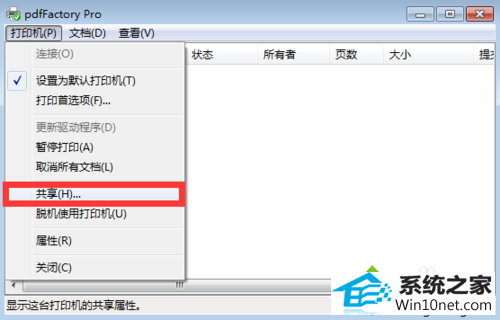
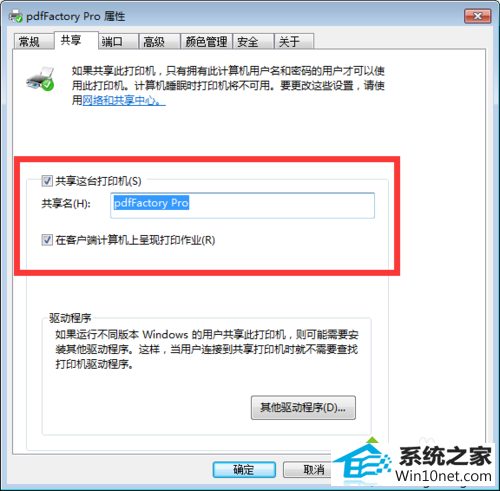
3、访问网络打印机,并添加共享的打印机;

4、添加打印机,并设置默认打印机。
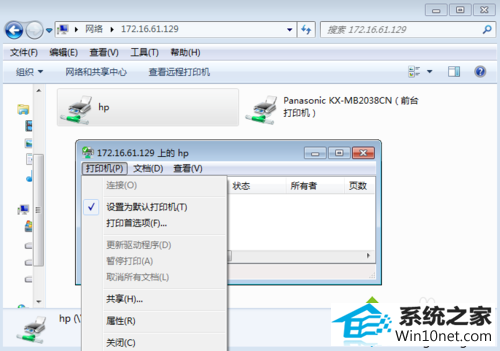
分享到: